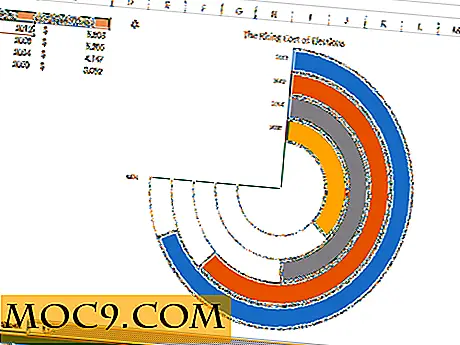Hur man använder en extern hårddisk med Xbox One
Som du kanske eller inte vet, måste alla Xbox One-spel vara fullt installerade på konsolens hårddisk för optimal uppspelning. Det här är oavsett om du köpte ett spel på en fysisk skiva.
Det är inte så illa att vänta på installationen, men hur mycket ditt lagringsutrymme försvinner är. Problemet härrör från det faktum att Xbox One-spel är enorma. Till exempel väger Master Chief Collection på en jättebra 62, 74 GB. Grand Theft Auto V är en rejäl 49, 03 GB. För att sätta dessa nummer i perspektiv skickas Xbox One med 500 GB, 1 TB eller 2 TB inbyggt lagringsutrymme. Med stora budgettitlar som ofta klockas runt 50 GB-märket kan du se hur lagringsutrymme snabbt kan bli ett problem.
Det brukade vara att om du upptäckte att du sprang ur rymden hade du begränsade alternativ, varav ingen var särskilt tilltalande. En potentiell lösning var att ersätta den interna enheten i din Xbox One med en större. Tyvärr godkänns detta inte av Microsoft och upphäver din konsols garanti. Det enda andra alternativet var att ta bort ett spel och installera det om du ville spela det igen. Detta innebar att människor med stora bibliotek av spel hoppas kunna spela efter vad de ville ha vid en given tidpunkt var otur.

Lyckligtvis hörde Microsoft den kollektiva stämningen av angrade Xbox-ägare och släppte en uppdatering som gör det möjligt för användare att bifoga en extern hårddisk. För närvarande stöder Xbox One två externa enheter samtidigt, så att användare enkelt kan expandera sin lagring.
Klar för att ge din Xbox One en lagringsökning efter den massiva Mass Effect Andromeda-patchen? Vi trodde det.
Krav
Innan du tar en gammal flash-enhet ut ur en låda och håller den i en av Xbox Ones USB-portar, finns det en handfull bestämmelser. Först av allt måste enheten vara minst 256 GB. Det betyder att du kan använda en USB-flash-enhet, förutsatt att den är tillräckligt stor.

För det andra måste enheten vara USB 3.0. Anledningen till detta är enkelt: USB 3.0 ger snabbare överföringshastigheter. USB 3.0 stöder en dataöverföringshastighet på 5 Gbit / sekund (eller 625 MB / sekund). Denna hastighet är nödvändig för att säkerställa att spel och appar laddas snabbt. Det sista som Microsoft vill ha är dålig publicitet som kan skada Xbox-varumärket eftersom folk använde en billig enhet med svaga dataöverföringshastigheter. De flesta moderna hårddiskar och USB-flashenheter stöder USB 3.0 nuförtiden, men dubbelkontroll innan du träffar kassan.
Det har rapporterats att extern lagring för Xbox One är begränsad till 16 TB vilket är enormt. Storleken på din externa enhet beror på hur mycket utrymme du behöver och hur mycket du har råd med. Om du har en stor samling av spel och appar, kommer du noga att välja en ganska stor enhet. Seagate producerar en "game drive" som marknadsförs för dem som vill öka lagringen på Xbox One. Drevet finns i 2 TB och 4 TB sorter, och förutom Xbox-logotypen stämplat i hörnet, verkar det inte vara annorlunda än andra bärbara hårddiskar. Det betyder att du kan använda en extern hårddisk utan hylla. Om du har en reservdriven hårddisk från en gammal bärbar dator eller en stationär dator kan du till och med kasta den i en kapsling och använda den.
Bärbar eller skrivbord?
Det finns två olika typer av externa hårddiskar på marknaden, vanligen kallad "stationär" och "bärbar." Bärbara enheter är mycket mindre och är enbart beroende av USB-kabeln för både ström och dataöverföring. Skrivbordsstationer är betydligt större och kräver en separat strömförsörjning utöver en USB-kabel.

Bärbara enheter är lite mer praktiska, men stationära enheter tenderar att vara snabbare. Hårddiskhastigheten mäts i RPM, och fler RPM betyder bättre prestanda. Bärbara hårddiskar tenderar att snurra vid 5400 RPM, medan stationära datorer roterar vid 7200 RPM. Snabbare utföra hårddiskar ger snabbare uppstartstider och kortare laddningstider.
Obs! SSD kan verka som ett bra val på grund av deras förbättrade prestanda över mekaniska enheter. Men Eurogamer drog slutsatsen att det inte fanns någon stor fördel med att använda en med din Xbox One.
installera
Anslut hårddisken till en av de lediga USB-portarna på Xbox One-konsolen. Detta kan göras om din konsol är på eller avstängd. Xbox kommer att upptäcka enheten och fråga om du vill använda den som extern lagring. Säg "Ja" och din enhet kommer att formateras. Var medveten om att alla data på enheten kommer att torkas ren. Observera också att Xbox-formatet är en proprietär, så du kan inte använda den enheten med annat än din Xbox.

Konsolen frågar då om du vill att spel och appar ska hämtas till den externa enheten som standard. Det är upp till dig men du kanske ser en liten förbättring av prestanda om du väljer den externa enheten. Den interna Xbox-enheten är av 5400 RPM-sorten, så om den externa är snabbare ser du kortare laddningstider etc.
Hantera Spel och Apps
Om du vill flytta ett befintligt spel eller en app från konsolens interna lagring till det nya externa lagret måste du göra det manuellt. Gå till "Mina spel och Apps" -menyn. Markera ett spel du vill flytta och tryck på Meny / Start-knappen. Välj "Hantera spel" i menyn som visas. Välj "Flytta till extern", och om några sekunder ska ditt spel börja överföra. Du kan automatisera processen genom att välja "Flytta alla". Detta överför alla spel på din interna enhet till den externa, vilket gör att du inte behöver flytta var och en för sig.

Har du utökat din Xbox One-lagringsfunktion genom att lägga till en extern hårddisk? Vilken storlek körs rekommenderar du? Tycker du om bättre prestanda från att använda en extern enhet? Låt oss veta i kommentarerna!





![Det bästa sättet att skicka textmeddelanden från Google Chrome [Android]](http://moc9.com/img/mightytext-chrome-extension.png)
![Ta bort flera bilder i meddelanden för att frigöra utrymme [iOS 9]](http://moc9.com/img/Delete-images-iOS-Message-mte-01-Delete-One.jpg)